初学者PS钢笔抠图步骤,注意事项有哪些?
一、初学者用PS钢笔抠图步骤
PS按快捷键P使用钢笔工具,再使用钢笔工具画出抠图对象的路径即可。
1、放入图片素材到PS中,并解锁背景图层。
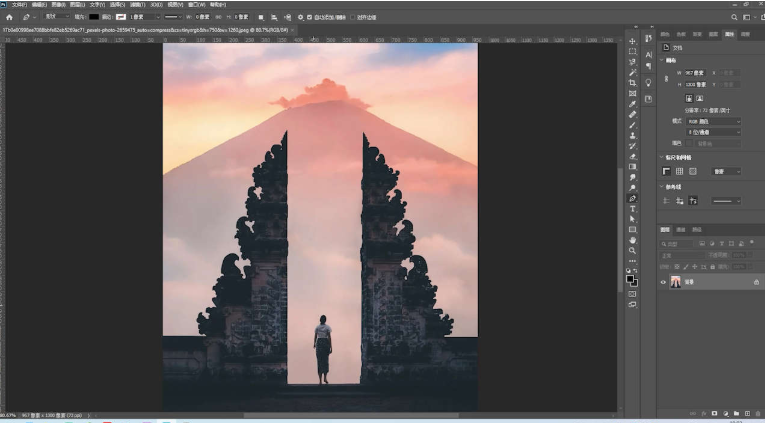
2、使用钢笔工具沿着边缘画出路径,再按ctrl+回车确认选区。
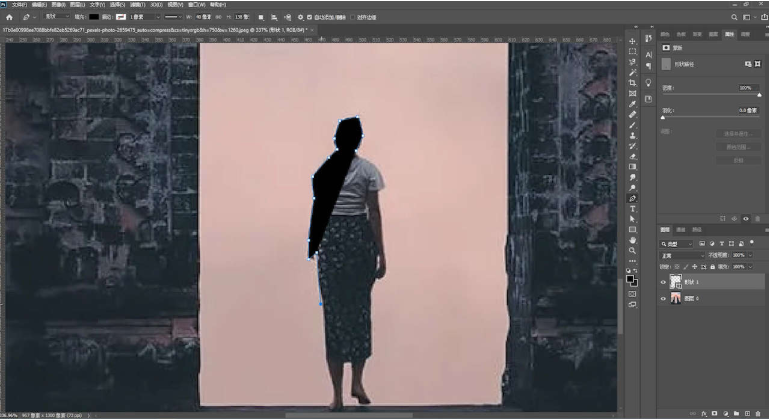
3、按快捷键Ctrl+Shift+I反选选区,按删除键删除背景即可。
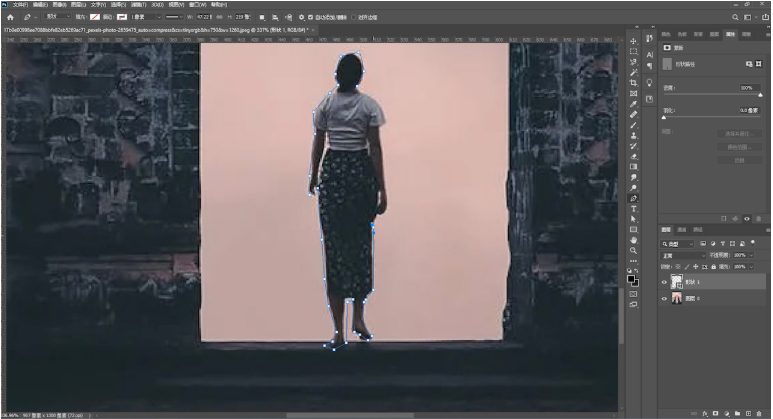
4、根据以上步骤即可在PS中使用钢笔工具抠图。
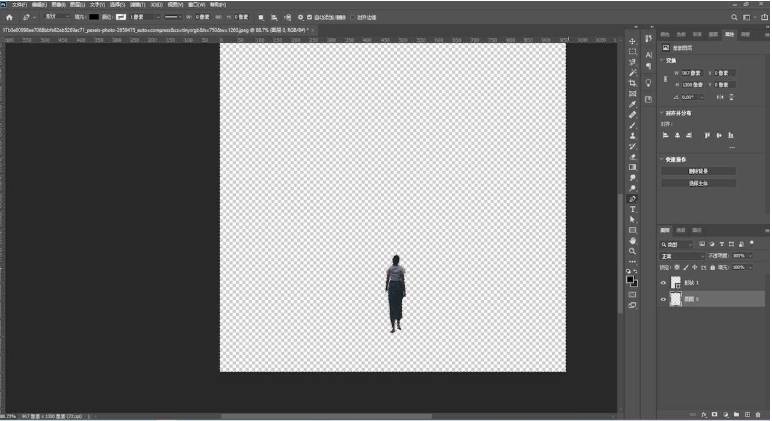
二、PS钢笔抠图的注意事项
适用范围:图像边界复杂,不连续,加工精度度高。
方法意图:完全*手工逐一放置边界点来抠图。
方法缺陷:慢。抠一个图连手脚指都抠的话,要15分钟左右。
钢笔工具法步骤如下:
1、索套建立粗略路径
(1)用”索套”工具粗略圈出图形的外框;(2) 右键选择”建立工作路径”,容差一般填入”2″。
2、钢笔工具细调路径
(1)选择”钢笔”工具,并在钢笔工具栏中选择第二项”路径”的图标;
(2)按住CTRL键不放,用鼠标点住各个节点(控制点),拖动改变位置;
(3)每个节点都有两个弧度调节点,调节两节点之间弧度,使线条尽可能的贴近图形边缘,这是光滑的关键步骤;
(4)增加节点:如果节点不够,可以放开CTRL按键,用鼠标在路径上增加。删除节点:如果节点过多,可以放开CTRL按键,用鼠标移到节点上,鼠标旁边出现”—”号时,点该节点即可删除。
3、右键”建立选区”,羽化一般填入”0″;按 CTRL+C 复制该选区;新建一个图层或文件;在新图层中,按 CTRL+V 粘贴该选区,这样就OK了!取消选区快捷键:CTRL+D注意:此工具对散乱的头发没有用。
三、为什么说PS钢笔抠图比魔棒抠图好
做网页设计的,经常需要扣取一些网页素材,一般简单的我都是用魔棒和蒙版及调整边缘处理了,但是对于一些要求较高的图片还是要用钢笔工具,以为钢笔工具有一个魔棒工具无法比的地方,就是钢笔工具绘制的选区很圆滑。魔棒工具选择的不够平滑,对于一些颜色浅的边缘,很容易出现白边。
以上就是关于初学者PS钢笔抠图步骤,注意事项有哪些?的精彩内容,要想了解更多关于的教学大纲,请点击 ,南通科迅教育信息咨询有限公司会为您提供一对一内容讲解服务!
(如需转载,请注明出处)
平面设计师的薪资前景 “钱途” 无量
看得见得“钱”途
在学习的道路上,你是否遇到以下难点?

学习没方法 不系统

缺乏创新的设计思维

想转行又不能坚持学习

工作薪资低又没前景
平面设计课程为以下人群“量身定制”

技术小白转行

在家待业

遇到设计瓶颈

学习提升
平面设计课程"亮“点十足
设计师必备技能,零基础也能轻松掌握!

Photoshop

Illustrator

InDesign

After Effects

Dreamweaver
上课时间灵活,上班族也能轻松学习

白领充电周末班

7天技能速成班

私人定制晚间班

全能精英组合班
你的问题 我们统统为你解答






想要成功,就要比别人先行动!
7天免费试听名额 仅限15名 极速抢购!